photo shop PS怎么进行抠图技巧教程
设·集合小编 发布时间:2023-03-07 14:28:42 1351次最后更新:2024-03-08 10:56:11
导语概要

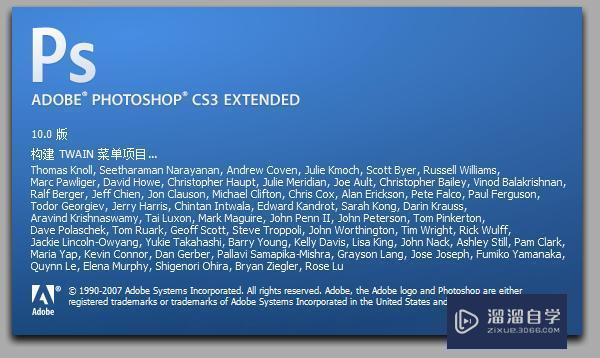

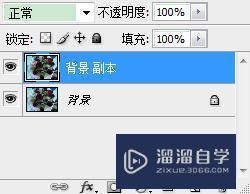




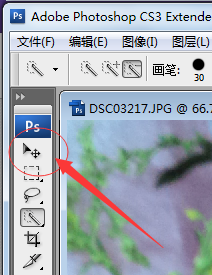

第1步首先,我们打开photo shop。第2步然后,我们打开需要进行抠图的图片。第3步在右下角新建副本。第4步然后选择左侧菜单栏“qUIck selection tools”第5步然后根据我们的需要将需要抠图的部分描边出来。第6步按住“Ctrl N”新建一个空白文档或打开需要贴图的文件。第7步然后点击左上角“移动工具”第8步将描边的图形直接按住鼠标左键拖入新建文档或需要贴图的文件即可完成抠图。
很多想我一样的PS菜鸟可能都会面临一个困惑的问题,怎么进行抠图?今天,小编就结合一下自己的实际经验跟大家分享一下photo shop怎么进行抠图。首先,我们打开photo shop。然后,我们打开需要进行抠图的图片。在右下角新建副本。然后选择左侧菜单栏“quick selection tools”然后根据我们的需要将需要抠图的部分描边出来,希望能帮助到有需要的人。学会的话记得关注溜溜自学哦!本教程内容来源于网络收集,内容仅供参考和学习,如需具体解决问题请观看专业课程。

工具/软件
电脑型号:联想(Lenovo)天逸510S; 系统版本:联想(Lenovo)天逸510S; 软件版本:PS
方法/步骤
第1步
首先,我们打开photo shop。
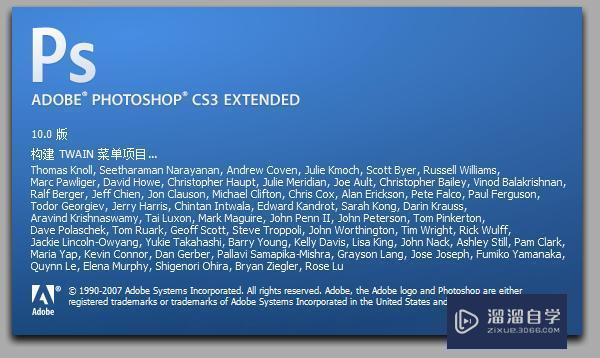
第2步
然后,我们打开需要进行抠图的图片。

第3步
在右下角新建副本。
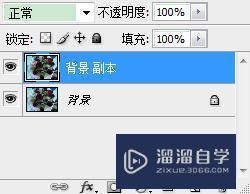
第4步
然后选择左侧菜单栏“qUIck selection tools”


第5步
然后根据我们的需要将需要抠图的部分描边出来。

第6步
按住“Ctrl N”新建一个空白文档或打开需要贴图的文件。

第7步
然后点击左上角“移动工具”
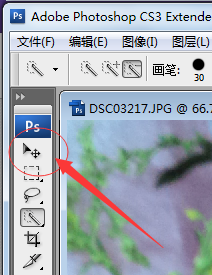
第8步
将描边的图形直接按住鼠标左键拖入新建文档或需要贴图的文件即可完成抠图。

- 上一篇:PS裁剪图片教程
- 下一篇:用PS如何给人物脸部磨皮?
相关文章
- PS怎么导入3Dlut调色预设文件?
- PS中怎么做3D金属材质贴图?
- PS色环怎么调出来?
- 怎么用PS抠图?
- PS如何自动抠图?
- PS抠图工具详解
- PS中怎么利用反向选择抠图?
- PS如何抠图头发?
- PS大文件怎么变成小且清晰?
- PS怎么拼图技巧教程
- PS抠图教程入门,六种关于PS抠图入门基础讲解
- 如何设置photoshop画布的大小
- 如何使用PS抠图?
- 怎么使用PS抠图?
- 在Photoshop里如何使用抠图?
- PS软件如何抠图?
- PS绘画画线稿的技巧
- PS抠图怎么删除背景?
- 如何运用电脑PS抠图?
- PS中关于框选选区的各种技巧
- 怎么导入字体到PS软件里技巧?
- PS抠图时怎么把所抠的那部分图单独保存下来?
- PS抠图时如何把所抠的那部分图单独保存下来?
- PS中怎么快速抠图?
- PS怎么抠图去背景?
- PS如何抠图去背景?
- PS抠图如何去除白边?
- PS抠图后怎样去除白边?
- PS如何抠图去白边?
- 怎么用PS6快速抠图?
- 怎样运用Photoshop中的反相进行抠图?
- 在线PS如何快速抠图?
- 如何用PS快速抠图?
- PS抠图方法
- PS怎样抠图章?
- PS怎么抠图?
- PS怎么抠图后更换背景?
- 怎么用PS快速抠图?
- PS抠图边缘处理技巧方法
- 怎么用PS6抠图?
- PS中如何通过滤色命令进行抠图?
- PhotoshopCC怎么抠图?
- PS抠图边缘如何处理?
- PS抠图边缘处理技巧
- 用PS软件怎么抠图?
- PS如何平滑抠图边缘?
- Photoshop如何让抠图边缘变得更平滑?
- PS抠图怎么去白边?
- 手机PS怎么抠图?
- 用PS如何抠图?
- PS如何进行抠图?
- Photoshop怎么抠图并替换背景?
- Photoshop中选取人物抠图?
- 怎么用在线PS抠图?
- 手机抠图PS教程
- Photoshop如何自动快速抠图?
- PS抠图教程
- PS如何快速实现抠图?
- PS怎么抠图详细步骤?
- PS抠图大全
- PS抠图的几种方法
- Photoshop中如何抠图?
- PS复杂背景抠图教程
- 怎样使用Photoshop软件进行抠图?
- PS抠图步骤教程
- PS抠图中级教程
- PS快速选择工具抠图教程
- 怎样通过椭圆选框对产品进行PS抠图?
- PS抠图的方法
- PS婚纱抠图教程
广告位


评论列表